カスタムVPCデプロイ用のネットワーク設定を作成する
デフォルトにより、Databricks VPCAWS各ワークスペースの アカウントにDatabricks Runtime を作成し、それらのワークスペースに新しい クラスターを作成します。顧客管理 VPC と呼ばれる独自の 内にワークスペースを作成するオプションがあります。VPCこの記事では、顧客管理 VPC を使用する場合に、アカウント コンソールを使用してアカウントのネットワーク構成を作成および管理する方法について説明します。 アカウント API を使用してネットワーク構成を作成する方法については、 「アカウント API を使用してワークスペースを作成する」を参照してください。
独自のVPCを使用すると、Databricksの要件に準拠しながら、組織のエンタープライズクラウド標準に従ってVPCを構成できます。既存のワークスペースを自分のVPCに移行することはできません。
既存のネットワーク構成を更新するには、 「実行中または失敗したワークスペースの更新」を参照してください。
ネットワーク構成を作成する
顧客管理 VPC のネットワーク構成を作成するには、VPC Databricks要件を満たす とサブネットを作成し、そのVPC (VPC、サブネット、セキュリティ グループなどのネットワーク オブジェクトを含む) をDatabricks アカウントのネットワーク構成で参照する必要があります。
注:
これらの手順では、新しいワークスペースを作成する前に、アカウント コンソールのクラウド リソースページからネットワーク構成を作成する方法を示します。 新しいワークスペースを作成するフローの一部として、同様の方法でストレージ構成を作成することもできます。 「ワークスペースを手動で作成する (既存の Databricks アカウント)」を参照してください。
「顧客管理 VPCVPC の設定」 の手順に従って、 、サブネット、セキュリティ グループを設定します。
次の手順で使用するために、これらの各オブジェクトのIDをコピーします。
重要
複数のワークスペース間で VPC とサブネットを共有する予定の場合は、使用量に応じて拡張できる大きさになるように VPC とサブネットのサイズを設定してください。 ネットワーク構成オブジェクトをワークスペース間で再利用することはできません。
アカウント コンソールで、 [クラウド リソース]をクリックします。
[ネットワーク]をクリックします。
ページの垂直ナビゲーションから、[ネットワーク構成]をクリックします。
[ネットワーク構成の追加]をクリックします。
[ネットワーク構成名]フィールドに、新しいネットワーク構成の人間が判読できる名前を入力します。
[VPC ID]フィールドにVPC IDを入力します。
「サブネット ID」フィールドに、VPC 内の少なくとも 2 つの AWS サブネットの ID を入力します。 ネットワーク構成の要件については、 「顧客管理 VPC の構成」を参照してください。
「セキュリティ グループ ID」フィールドに、少なくとも 1 つのAWSセキュリティ グループの ID を入力します。 ネットワーク構成の要件については、 「顧客管理 VPC の構成」を参照してください。
(オプション)AWS PrivateLinkのバックエンド接続をサポートするには、バックエンドプライベート接続の見出しの下にあるフィールドから、2つのVPCエンドポイント登録を選択する必要があります。
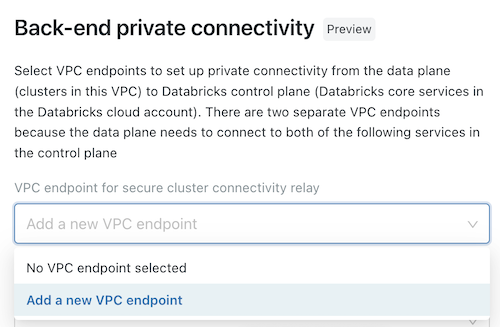
ワークスペースリージョンに固有の 2 つの AWS VPC エンドポイントをまだ作成していない場合は、今すぐ作成する必要があります。 「ステップ 2: VPC エンドポイントを作成する」を参照してください。 AWS コンソールまたはさまざまな自動化ツールを使用できます。
各フィールドで、既存のVPCエンドポイント登録を選択するか、[新しいVPCエンドポイントを登録する]を選択して、すでに作成したAWS VPCエンドポイントを参照するVPCエンドポイントをすぐに作成します。フィールドに関するガイダンスについては、「VPCエンドポイント登録の管理」を参照してください。
[追加] をクリックします。
ネットワーク構成と検証エラーを表示する
アカウント コンソールで、 [クラウド リソース]をクリックします。
[ネットワーク]をクリックします。
すべてのネットワーク構成が一覧表示され、それぞれのVPC ID、VPCステータス、作成日が表示されます。
ネットワーク設定名をクリックすると、サブネットID、セキュリティグループIDなどの詳細が表示されます。
ネットワーク検証のエラーメッセージがある場合は、ここに表示されます。
重要
一部のネットワーク検証エラーは、構成を使用して新しいワークスペースを作成する場合にのみ検出されます。新しいワークスペースのデプロイに失敗した場合は、このページに再度アクセスして、新しいネットワーク検証エラーメッセージを表示します。
ネットワーク構成を削除する
ネットワーク構成は、作成後に編集することはできません。構成に不正なデータが含まれている場合、またはそのデータが不要になった場合は、ネットワーク構成を削除します:
アカウント コンソールで、 [クラウド リソース]をクリックします。
[ネットワーク]をクリックします。
構成の行で、右側のケバブメニュー
 をクリックし、[削除]を選択します。
をクリックし、[削除]を選択します。確認ダイアログで、「削除の確認」をクリックします。